Oglas
 Kad vas netko označi na fotografiji, oznaka ne samo da otkriva da ste na fotografiji, već se povezuje i s vašim Facebook profilom i, ako je učinjeno dobro, postavlja se preko vašeg lica. To znači da svi koji imaju pristup fotografiji mogu vidjeti tko ste i saznati više o vama putem svog profila. To može biti zabavno, ali također pokreće brige o privatnosti.
Kad vas netko označi na fotografiji, oznaka ne samo da otkriva da ste na fotografiji, već se povezuje i s vašim Facebook profilom i, ako je učinjeno dobro, postavlja se preko vašeg lica. To znači da svi koji imaju pristup fotografiji mogu vidjeti tko ste i saznati više o vama putem svog profila. To može biti zabavno, ali također pokreće brige o privatnosti.
Ovaj članak daje pregled tko može označiti što i kako možete upravljati oznakama da biste čuvali svoju privatnost. Problemi s označavanjem na Facebooku sažeti su u ovom članku mišljenja - Facebooku je uistinu potrebno više sofisticirane kontrole privatnosti Facebooku je uistinu potrebna sofisticiranija kontrola privatnosti [mišljenje]Facebook je posljednjih godina pod pritiskom iz svih uglova kako bi se opcije privatnosti pojednostavile i brzo promijenile. Ustvarili su prilično dobro u ovome s obzirom na to koliko je Facebook sustav privatnosti kompliciran ... Čitaj više . Facebook nudi sveobuhvatnu Vodič za označavanje što detaljno objašnjava sve mogućnosti.
1. Možete označiti fotografije bilo koga i Vice Versa
Oznake mogu pomoći dodavanju dubine i informacija fotografijama. Na primjer, možete označiti osobe koje su na fotografiji ili možete dodati komentar ili čak podijeliti gdje je fotografija snimljena dodavanjem oznaka mjesta. Ne samo da možete označavati vlastite fotografije, već možete i označiti fotografije drugih. Ovisno o njihovim postavkama privatnosti, oznaka će se objaviti automatski ili ići u pregled. U svakom slučaju, vaše će ime biti povezano s oznakom koju ste dodali.
Da biste dodali oznaku, otvorite fotografiju, pokažite pokazivačem miša preko nje i kliknite gumb Označiti fotografiju opcija na dnu. Zatim kliknite na sliku i počnite tipkati. Prvo će se pojaviti imena vaših prijatelja i s malo odgode pojavit će se na popisu. Odaberite željenu stavku ili pritisnite Enter da biste dodali ono što ste unijeli kao oznaku. Kada završite, kliknite Dovršeno označavanje na dnu.
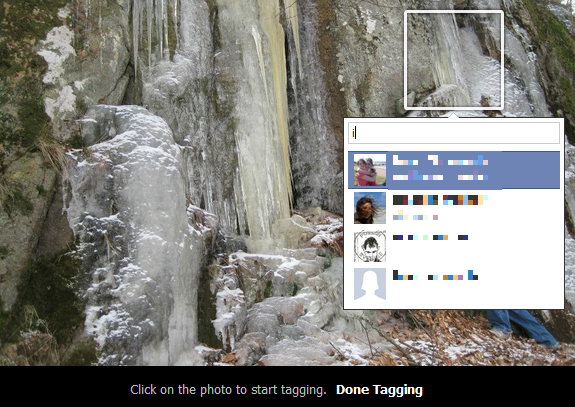
Imajte na umu da ako označite prijatelje, oni će dobiti obavijest i vaša će fotografija biti prikazana na njihovom zidu, osim ako tu funkciju nisu onemogućili. Kada označite ljude koji nisu vaši prijatelji (i obrnuto), od njih će se tražiti da je pregledaju.
2. Svatko vas može označiti na slikama
Isto tako, svatko vas može označiti na svojim fotografijama. Kada vas prijatelji označavaju, zadana postavka je da se oznaka doda i objavi automatski, a da nemate mogućnost da je prvo pregledate. Fotografija će se također pojaviti na vašem zidu, a ovisno o vašim postavkama privatnosti, ljudi će je moći vidjeti.
Da biste kontrolirali ono što se događa kada vas ili vaš sadržaj označe, idite na svoj Postavke privatnosti i kliknite Uredi postavke pored Vremenska traka i označavanje. Ovdje možete uključiti Pregledajte postove na kojima vas prijatelji označavaju prije nego što se pojave na vašoj vremenskoj traci i Oznake za recenziju prijatelji dodaju u vaše vlastite postove na Facebooku. To znači da će, kad god se vaše ime doda fotografiji ili kad prijatelj označi vaše fotografije, od vas tražiti da je pregledate i da je odlučite odobriti ili odbiti.
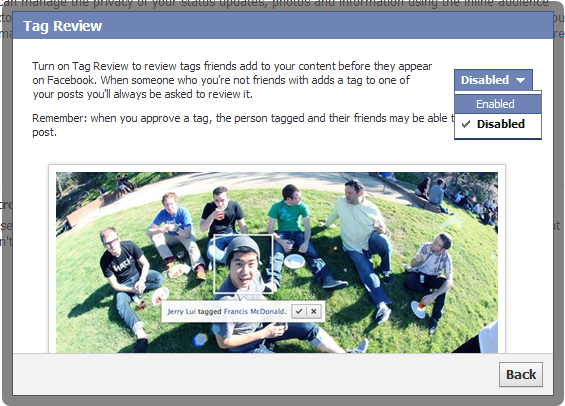
Štoviše, možete kontrolirati Tko vidi prijedloge oznaka kad se prenesu fotografije koje izgledaju kao da ste preneseni. To je ključno jer Facebook ima moćan softver za prepoznavanje lica koji će vas prepoznati po novim fotografijama na temelju starih fotografija na kojima je vaše lice označeno. Ako se nikada ne želite automatski označiti, ovo postavite na nikoga.
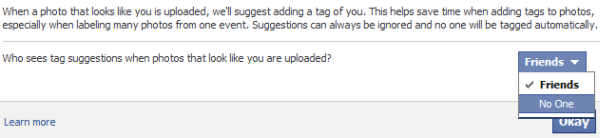
Usput, možete izbjeći prepoznavanje lica ako se brinete o privatnosti Kako pretraživanje prepoznavanja lica uništava vašu privatnostJe li prepoznavanje lica zaista dio stanja nadzora i oblik tlačenja i kontrole? Ili je korisnije od toga? Čitaj više tražeći od prijatelja da nikada ne označavaju vaše lice. Umjesto toga, mogu vas označiti iznad glave ili na vašem tijelu.
3. Oznake možete ukloniti bilo gdje
Možete ukloniti sve oznake sa svojih fotografija, a možete ukloniti i vlastitu oznaku kada su ljudi svojom oznakom označili fotografije. Da biste uklonili oznaku koju ste stvorili, jednostavno otvorite dotičnu fotografiju, zadržite pokazivač miša iznad oznake koju ste stvorili na popisu oznaka s desne strane i odaberite Ukloni oznaku.
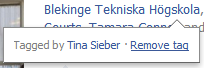
Da biste uklonili svoju oznaku (ime) sa fotografije, otvorite odnosnu fotografiju, pokažite je mišem i kliknite Opcije pri dnu i odaberite Prijavi / ukloni oznaku. Označite opciju za uklanjanje oznake koju je stvorio vaš prijatelj i kliknite Nastaviti. Na sljedećoj stranici možete tražiti uklanjanje oznake, fotografiranje ili čak blokiranje prijatelja. Pažljivo pročitajte opcije prije nego što donesete odluku.
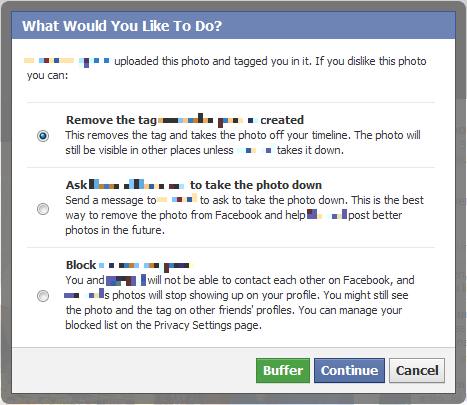
Iako se označite na fotografijama, imate i brige o privatnosti, također vam mogu olakšati stvari. Na primjer možete Preuzmite sve Facebook fotografije sa svojom oznakom Kako preuzeti sve Facebook fotografije svojom oznakom Čitaj više ili možete Označite svoje prijatelje na nekoliko cool načina 5 cool načina za označavanje prijatelja na Facebooku Čitaj više .
Za više savjeta i trikova oko svoje privatnosti na Facebooku pogledajte ove kraće članke ROUNDUP: 5 Must-Know kritičnih Facebook savjeta o privatnosti ROUNDUP: 5 Must-Know kritičnih Facebook savjeta o privatnostiMakeUseOf je objavio bezbroj članaka o postavkama privatnosti i sigurnosti na Facebooku. Facebook kontinuirano ažurira i mijenja postavke i mogućnosti privatnosti. Za ovaj post pregledao sam prethodne priče kako bih prikupio najbolje savjete i ... Čitaj više .
Što mislite o mogućnostima privatnosti u vezi s označavanjem fotografija?
Tina o potrošačkoj tehnologiji piše više od desetljeća. Doktorirala je prirodne znanosti, diplomu iz Njemačke i magistrirala iz Švedske. Njezina analitička pozadina pomogla joj je da se istakne kao tehnološki novinar u MakeUseOf, gdje sada upravlja istraživanjem i operacijama ključnih riječi.

